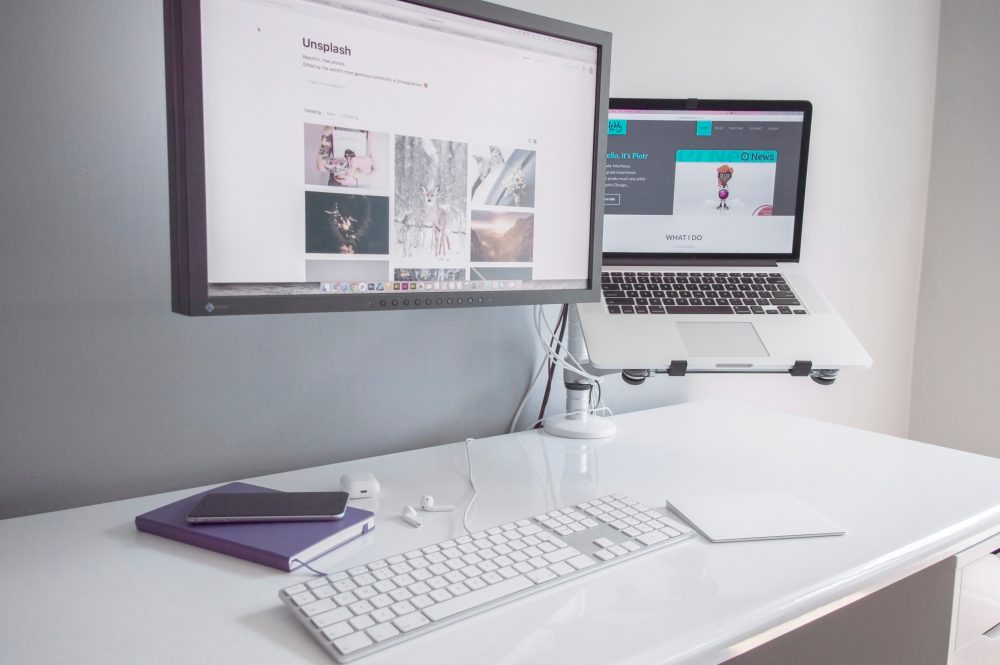
目次
はじめに
執筆者の紹介
マウス
キーボード
充電ケーブル
業務での活用
終わりに
はじめに
おすすめツール紹介第2回ですが、今回はハードについて書きたいと思います。
私がこだわって使用しているマウスとキーボードを重点的に紹介し、おすすめツールとして充電ケーブルにも触れていきたいと思います。
執筆者の紹介
私はPGとして、主に業務システム(WEB)の開発をしており、C#,ASP.NETを使用することが多いです。
たまに、WPFやVBA(Excel,Access)を使用してクライアント側で使用するツールの作成や
Javaで業務アプリの製造を行っています。
マウス
ハードに興味がない方でも、マウスは意識して使いやすいものを探すのではないでしょうか。
私はマウスの機能として、無線であること、5ボタンであること、を最低条件として求めています。
その他には静音性もあると嬉しいです。マウスやキーボードの音って意識してしまうと気になってしまいます。
私が使用しているマウスは以下になります。

ロジクールのゲーミングマウスです。
サイズはゲーミングマウスの中では小さ目ですが、
一般的なマウスよりは大きめで、手のひらで包み込むように持つ形になります。
無線と最低限の5ボタン、静音性はあまりありませんが特別うるさいわけでもありません。
仕事でゲーミングマウス? と思われるかもしれませんが
長時間の使用でも疲れない形、耐久性、センサーの精度など、
より使用者を意識した使い勝手の良いものになっており
ゲームに限らず使いやすくなっています。
サイズ的に持ち運びにはあまり向いていませんが。。。
自宅ではゲーミングPCでゲームをしており、
ゲーミングマウスの中でもコンパクトで無線のマウスを探して店で色々試してみると
このマウスのクリック感、フィット感が抜群でした。
一日の中で一番マウスを使う時間が多いのは業務中なので
自宅と同じものを使用したくて会社用にも購入して使用しています。
キーボード
お次はキーボードですが、こちらはあまり意識しないかもしれません。
会社で用意されたものや、ノートPCのキーボードをそのまま使用している方も多いかと思います。
私も元々は特にキーボードに興味はなく、なんとなく薄型が良い と思っていた程度でした。
使用しているキーボードはこれです。

こちらもマウスと同様、ゲーミングキーボードになります。
自宅で使い慣れたものを使いたくて会社用に購入しました。
自宅用にゲーミングキーボードを探して
あまり場所を取らない、うるさくないキーボードを探している際に試したところ、
サイズ感、キータイプ音が良かったためこれにしました。
特にタイプ音が「カタカタ」と心地よく、使っていて気持ちいいです。
テンキーレスのため、場所も取らず、机上を広く使えます。
キーストロークは最短1.5mmと浅く、素早く入力しても入力漏れはありません。
設定でストロークの深さも変更できるので好みに合わせて設定できます。
こちらもゲームに限らず、使いやすいものになってます。
マウスもキーボードも光っていますが、もちろん消すこともできます。
気分によって色を変えてもいいかもしれません。
充電ケーブル
スマホやイヤホン、社用携帯など、端子が違うため何種類もケーブルを持ち歩かないといけなくて面倒ですよね。
私はそれが嫌で、全て同じケーブルを使用できるこちらを使用しています。

端子とケーブルが分かれており、磁石でくっ付く充電ケーブルです。
規格の異なる端子ですが、磁石の部分は共通の形なのでケーブルは1本で済みます。
左から「Lightning」「microUSB」「USB Type-C」になります。

このように、それぞれの端子部分をスマホ等に挿しておき、充電したいときにケーブルを付け替えるだけです。
出張や長時間の外出時にケーブルを何本も持ち歩く必要がなく、
モバイルバッテリーとケーブル1本だけなので荷物になりません。
磁石で付け替えられるので非常に楽で便利です。
磁石部分が出っ張って少しかっこ悪いのが難点です。。。
薄型が出てくれると嬉しいのですが。。。
私が購入したものは3種類の端子がセットになっているものですが
1種類や2種類のみ等、色々あり、類似品もたくさんあるので自分に合ったものを探してみてはいかがでしょうか。
粗悪品もあるようなので購入前に通販サイトの購入者レビューを参考にすることをお勧めします。
業務での活用
キーボード、マウスについては別途ダウンロードする「Logicool Gaming Software」というソフトを使えば、
マウスの精度、反応速度や、キーボードのストロークの深さ、
ショートカットなど、自分好みに自由に設定ができます。
下記URLからダウンロードできます
https://support.logi.com/hc/ja/articles/360025298053-Logitech-Gaming-Software
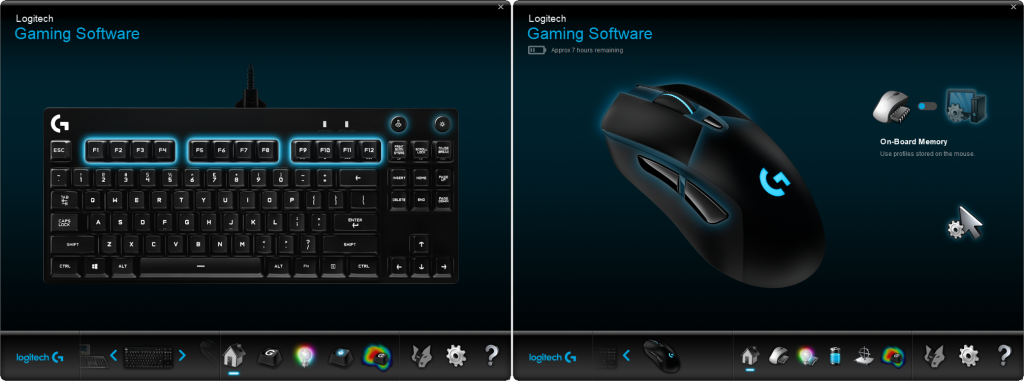
起動した画面。(キーボードとマウスの表示画面を並べてます)
ドライバーがインストールされたキーボードやマウスが選択できます。
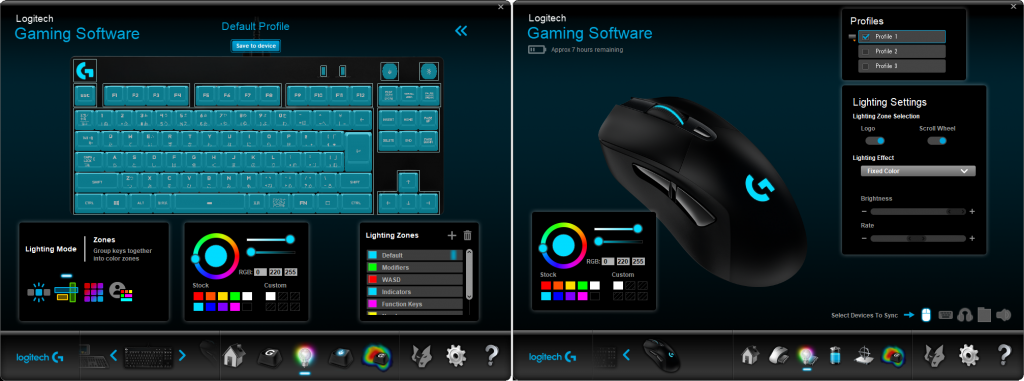
ライトの色の設定画面です。
単色の他、範囲選択でキー毎にも色を変更できます。
波打つようにグラデーションを動かすこともできますが視界がうるさくて会社ではできないですね。
よく使うキーだけ目立つ色にしておくと分かりやすくて良いかもしれないです。
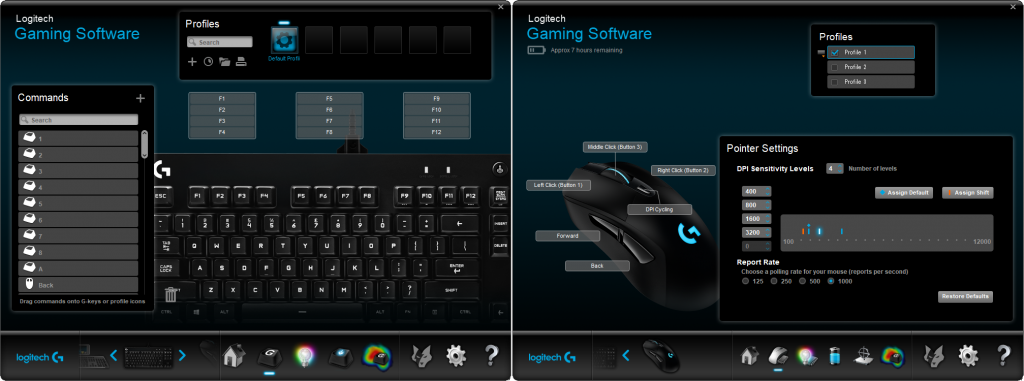
各キーやボタンにショートカットやコマンド、マクロ等が設定できます。
ちなみに私は下記のようにファンクションキーを押すだけで、
指定した文字列を張り付けられる機能を使ったりしてます。
(同じような構文を何度も入力するのは面倒なので)

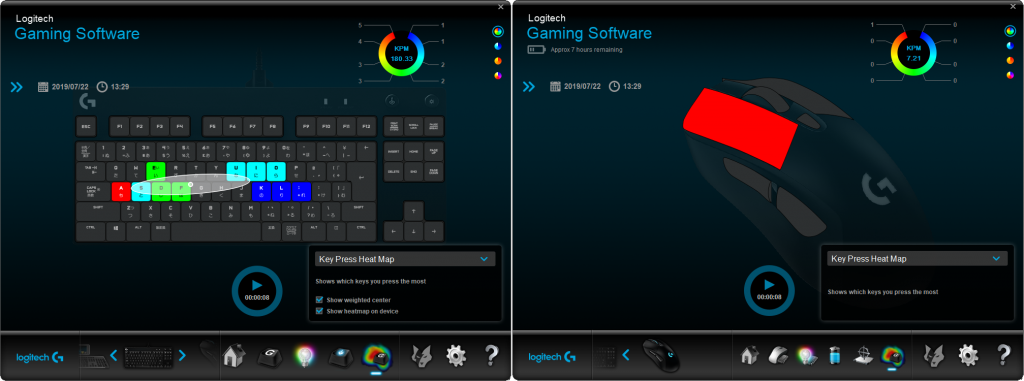
その他、このような「入力分析機能」もあり、
キー毎の使用頻度、使用時間、キーボード上での重心などを分析できます。
終わりに
キーボード、マウスはゲーミング用ですが、記事を書いたりプログラムを書いたり、
文字を入力する仕事では自分にフィットする設定にすることで
体の一部のように扱えるようになります。
以下に公式HPへのリンクを載せておきます。
興味を持った方はお店で試してみてはいかがでしょうか。
(充電ケーブルは公式HPがなかったので載せられませんでした)
マウス
https://gaming.logicool.co.jp/ja-jp/products/gaming-mice/g703-hero-wireless-gaming-mouse.html
※Amazon Prime価格で¥9,920
キーボード
https://gaming.logicool.co.jp/ja-jp/products/gaming-keyboards/pro-gaming-keyboard.html
※Amazon Prime価格で¥12,370



